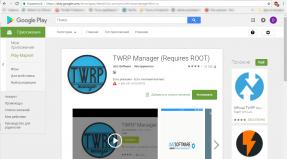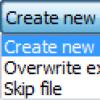Was ist besser: Mozilla Firefox oder Google Chrome? Browserkrieg. Was ist besser: Mozilla Firefox oder Google Chrome. Verwenden Sie Ihre Festplatte
Heute fragte ein Kunde bei der Installation von Programmen auf einem Computer: „Welchen Browser sollten Sie Firefox oder Chrome installieren?“ und erhielt eine wunderbare Antwort, die mich dazu zwang, diesen Artikel zu schreiben: „Was ist besser?“
Seit der Geburt dieser Website haben mich bereits etwa 8.000 Menschen besucht, und die beliebtesten Browser waren Mozilla Firefox und Google Chrome. Sie belegten 33,5 % bzw. 27,5 %.
Schauen wir uns zunächst die Vorteile jedes Browsers an.
Vorteile von Mozilla Firefox
Klassisches Design. Das ist natürlich ein umstrittenes Thema, denn der Kompaktmodus, den Google als erster in seinem Browser eingeführt hat, erwies sich als so erfolgreich, dass mittlerweile wirklich jeder versucht, ihn zu stehlen, und nicht jedem gelingt es.
Erweiterbarkeit. Nur eine große Anzahl von Erweiterungen für diesen Browser ermöglichen es Ihnen, ihn nicht nur zum Surfen zu verwenden, sondern auch bei der Website-Entwicklung, Unterhaltung und sogar bei der Arbeit zu helfen.
Besonders hervorzuheben ist die Sicherheit. Da dieser Browser offen ist, wird er von vielen großen Unternehmen strengen Tests unterzogen, und selbst seltene Schwachstellen werden schnell geschlossen und sind für Benutzer nicht mehr gefährlich.
Vorteile von Google Chrome
Sehr hohe Browsergeschwindigkeit. Eine sehr einfache Benutzeroberfläche macht es sogar einer alten Großmutter leicht, dem Netzwerk beizutreten (moderne Babys lernen Firefox schnell). Durch die Integration mit Google-Diensten und ein immer stärker werdendes System von Erweiterungen kann der Google Chrome-Browser nicht nur einen kleinen Marktanteil einnehmen, sondern nach und nach zum Marktführer werden.
Besonders hervorzuheben ist der Erweiterungsspeicher für diesen Browser. Denn im Gegensatz zur Konkurrenz lassen sich darin nicht nur „kleine Add-Ons“, sondern auch recht solide Anwendungen wie Taschenrechner und Office-Programme sowie Unterhaltungsprogramme wie Spiele installieren.
Was sollten Sie also wählen?
Probieren Sie es aus und treffen Sie Ihre Wahl. Ich verwende zum Beispiel den Mozilla Firefox-Browser, würde aber sehr gerne zu Google Chrome wechseln, wenn es alle Erweiterungen hätte, die ich brauche.
Was hast du gewählt?
Welchen Browser verwenden Sie? Bitte schreiben Sie in die Kommentare und antworten Sie zumindest kurz, warum dies bei diesem Browser der Fall ist.
Über die Führungsposition der Big Three Browser zu streiten, ist eine undankbare Aufgabe. , Opera und Mozilla Firefox haben ihre eigenen Vor- und Nachteile, charakteristischen Merkmale und Heerscharen von Fans. Eines haben sie alle gemeinsam: Sie sind sehr schwer und bei weitem nicht die schnellsten Programme für die Arbeit mit dem Internet. Der IE gehörte per Definition nicht zu den ersten drei, obwohl er weltweit am weitesten verbreitet ist – etwa 50 % der Weltbevölkerung öffnen Seiten mit dem IE. Darüber hinaus sind die Entwickler dieser Produkte in den letzten drei bis vier Jahren faul geworden und haben in allen Bereichen außer der Massenproduktion den Neulingen Platz gemacht. Ja, heute gibt es viel schnellere und stabilere Browser als Opera oder Firefox oder Chrome – ein Stein im Garten der Konzerne. Vergleichen wir die Benutzerfreundlichkeit, Geschwindigkeit und Funktionen von Browsern. Versuchen wir herauszufinden, was besser ist: Opera oder Firefox.
Leistung
Geschwindigkeit ist für die meisten Internetnutzer der entscheidende Faktor. Mozilla verwendet die fortschrittliche Gecko-Engine mit einer speziellen XUL-Markup-Sprache. Opera Turbo wurde nie beigebracht, wie man mit Skripten arbeitet. Beim ersten Laden der Seite kommen beide Browser aber etwa gleich gut zurecht, beim zweiten, wenn der Cache ins Spiel kommt, mit leichtem Vorsprung vor Firefox.
Sicherheit
In beiden Browsern können Sie Cookies deaktivieren, und Unternehmen bekämpfen aktiv bösartige Websites. Sie können auch die Avast-Erweiterung anbinden, die mit ihrer Datenbank die Liste gefährlicher Seiten ergänzt. Sowohl Opera als auch Firefox verfügen über eine private Browserfunktion. Gleiches Ergebnis.
Möglichkeiten
Mozilla Firefox ist hier ein klarer Gewinner. Der Browser erlaubt alles und noch mehr, was durch mehrere tausend verschiedene Erweiterungen und Plugins ermöglicht wird. Müssen Sie von einer belarussischen IP aus auf die Website zugreifen? – Bitte installieren Sie FoxyProxy. Videos oder Medien von einer beliebigen Website herunterladen? - ganz einfach, jeder Downloader hilft. Sagen Sie „Nein“ zur Werbung mit AdBlock. Mittlerweile sind viele dieser Funktionen in Opera verfügbar, aber der Pionier war .

Schnittstelle
Über Gewohnheiten lässt sich nicht streiten. Manche Leute finden Opera bequemer, aber Firefox bietet die maximale Anzahl an Optionen zum Anpassen der Benutzeroberfläche. Und das ist einer seiner Hauptvorteile.
Abschluss
Was ist besser: Opera oder Firefox? – Es ist unmöglich, eine eindeutige Schlussfolgerung zu ziehen. Fox ist flexibler und anpassbarer und verfügt über dreimal mehr Add-ons als jeder andere Browser. Opera ist online geheimnisvoller.
Die Debatte darüber, welcher Browser besser ist, wird mit jeder neuen Softwareversion immer intensiver. Und damit Sie noch mehr Argumente zur Verteidigung Ihrer Wahl haben, haben wir den folgenden Vergleich der neuesten Versionen von Google Chrome oder Mozilla Firefox durchgeführt.
Installation
Die Installation beider Programme ist recht einfach. Der standardmäßige Chrome-Exe-Installationsassistent erfordert jedoch eine Internetverbindung, während Firefox offline installiert wird.
Startgeschwindigkeit
Für einen „Hot Launch“ (Öffnen des Browsers unmittelbar nach dem Schließen) benötigt Chrome nur 0,7 Sekunden zum Starten. Aber mit Firefox musste ich 0,9 Sekunden warten.
Beim „Kaltstart“ (Öffnen des Browsers nach Neustart des Rechners) siegte ebenfalls Googles Browser mit einem Unterschied von 1,4 Sekunden. Interessant ist jedoch, dass der Mozilla-Browser schneller startet, wenn Sie etwa ein Dutzend Tabs öffnen. Tatsache ist, dass Chrome standardmäßig alle Tabs lädt und Firefox nur den aktiven.
Seiten öffnen
Wir haben beispielsweise eine der einfachsten Websites – google.com – genommen und sie in beiden Browsern geöffnet. Beide unterstützen Vorschauen, laden die Seite jedoch schneller vollständig als Chrome.
RAM-Auslastung
Auf einem Dell Vostro 3446-Laptop mit 4 GB RAM und einem Core i3-Prozessor haben wir den Task-Manager geöffnet. In Chrome sind zehn Tabs geöffnet. Dann noch zehn. Und dann noch zehn. Es stellte sich heraus, dass der Arbeitsspeicher zu 90 % ausgelastet war, obwohl der Browser die Registerkarte „Karte“ als separaten Prozess definiert hatte. Wir öffneten zehn weitere und die Sitzung war zu Ende. Der Windows Explorer reagierte nicht mehr. Nach dem Schließen des Browsers stellten wir immer noch eine RAM-Auslastung fest, da der Browser weiterhin im Hintergrund lief.
Nachdem wir das Gleiche mit Firefox gemacht hatten, konnten wir feststellen, dass die RAM-Auslastung 30 % nicht überstieg. Selbst nach dem Öffnen von 80 Tabs funktionierte der Browser weiterhin zuverlässig.
Verwendung der Festplatte
Chrome-Dateien belegen etwa 120 MB Festplattenspeicher. Und Firefox hat etwas mehr als 35 MB für sich reserviert.
Im Allgemeinen ist die Verwendung von Chrome etwas komfortabler – es verfügt über eine einfache und intuitive Benutzeroberfläche mit einem eigenen Task-Manager.
 Hallo Leute. Mozilla Firefox ist nicht nur ein Programm, es ist ein äußerst beliebtes Programm! Er wird von Millionen auf der ganzen Welt verwendet; schließlich ist er einer der beliebtesten Browser. Ich nutze es übrigens auch und finde, dass Mozilla bisher das Beste ist... Na ja, das ist meine Meinung.
Hallo Leute. Mozilla Firefox ist nicht nur ein Programm, es ist ein äußerst beliebtes Programm! Er wird von Millionen auf der ganzen Welt verwendet; schließlich ist er einer der beliebtesten Browser. Ich nutze es übrigens auch und finde, dass Mozilla bisher das Beste ist... Na ja, das ist meine Meinung.
Obwohl einige Benutzer bemerken, dass der Browser den Prozessor belastet. Das stimmt teilweise, denn wie mir persönlich aufgefallen ist, legt Mozilla in erster Linie Wert auf die Seitenladegeschwindigkeit! Und hier nutzt es zuerst den Prozessor. Aber Google Chrome funktioniert sozusagen anders, die Hauptsache ist der Arbeitsspeicher ... oder besser gesagt seine Menge ...
Google Chrome weist jedem Tab einen Prozess zu, d. h. je mehr Tabs Sie haben, desto mehr Prozesse von Chrome. Und jeder dieser Prozesse kann viel RAM verbrauchen. Die Tatsache, dass Mozilla den Prozessor belastet, ist also nichts im Vergleich zu Nutzerbewertungen darüber, dass Chrome viel RAM verbraucht. Ich habe sogar gelesen, dass bei manchen der RAM-Verbrauch 3 GB erreichte ... Das ist ein harter Kerl ... Aber mir scheint, dass Chrome Seiten trotzdem nicht so schnell öffnen kann wie Mozilla.
Also, ich denke, Sie verstehen, wie beliebt Mozilla ist. So sieht es aus:

Hier finden Sie alles, was Sie zum bequemen Stöbern benötigen. Das Browsermenü befindet sich in der oberen rechten Ecke des Browsers:

Im Menü können Sie ein privates Fenster erstellen, das Protokoll anzeigen, zum Abschnitt „Add-ons“ gehen und die Einstellungen öffnen. Ein privates Fenster, auch Privatmodus genannt, liegt vor, wenn Sie Websites besuchen, der Browser jedoch nichts im Zusammenhang mit dem Verlauf speichert. Nun, ich denke, alles ist klar.
Einstellungsfenster (übrigens verfügbar unter about:preferences):

Was kann ich sagen? In der Option „Wenn Firefox startet“ können Sie festlegen, was genau der Browser beim Start tun soll. Ich habe es dort immer so eingestellt, dass die Tabs geöffnet werden, die beim Schließen des Browsers vorhanden waren. Das erscheint mir praktisch. Hier können Sie auch den Ordner ändern, in den Mozilla Dateien herunterlädt. Klicken Sie einfach auf die Schaltfläche „Durchsuchen“ unter dem Pfad zum Speichern der Dateien.
Wie lösche ich den Verlauf in Mozilla? Auf der Registerkarte „Datenschutz“ können Sie Ihren Mozilla-Verlauf löschen, indem Sie auf „Letzten Verlauf löschen“ klicken:

Dann erscheint ein Fenster, in dem es besser ist, alle Kontrollkästchen zu aktivieren, damit die Entfernung maximal ist. Sie können auch auswählen, für welchen Zeitraum Sie den Verlauf löschen möchten:

Wie kann ich Passwörter in Mozilla anzeigen? Auch das ist ganz einfach: Schauen Sie, wählen Sie die Registerkarte „Schutz“ und klicken Sie dann auf die Schaltfläche „Gespeicherte Anmeldungen“ ... und die Einträge werden angezeigt. Wenn Sie mit der rechten Maustaste klicken, können Sie die Anmeldung oder das Passwort kopieren. Hier ist diese Registerkarte und diese Schaltfläche:

Wie lösche ich den Cache in Mozilla? Falls Sie es brauchen, werde ich auch darüber schreiben. Wenn ein Cache vorhanden ist, scheinen die Seiten schneller zu laden. Wenn Sie jedoch über schnelles Internet verfügen, ist der Nutzen fraglich. Ich persönlich schalte es aus, weil mein Internet 10 Megabit hat. Dies kann auf der Registerkarte „Erweitert“ erfolgen. Dort gibt es die Schaltfläche „Jetzt löschen“. Also. Aktivieren Sie zunächst das Kontrollkästchen, um die automatische Cache-Verwaltung zu deaktivieren, setzen Sie es auf Null und klicken Sie dann auf die Schaltfläche Jetzt löschen. Als Ergebnis sollten Sie ein Bild wie dieses haben:

Wie richtet man in Mozilla einen Proxy ein? Auf derselben Registerkarte können Sie einen Proxyserver festlegen. Dadurch können Sie die IP-Adresse in Ihrem Browser ändern, als ob Sie aus einem anderen Land wären. Es gibt viele Websites mit kostenlosen Proxys im Internet, Sie können es also ausprobieren, es ist nichts Kompliziertes. Obwohl fast alle langsam sein werden. Sie müssen nur die IP und den Port kopieren, normalerweise läuft das alles so ab: 127.0.0.1:8118, aber die Nummern selbst sind natürlich anders. Diese Art von Design
Nun zur Installation der Proxys selbst ... Auf der Registerkarte „Erweitert“ > „Netzwerk“ befindet sich an derselben Stelle, an der Sie den Cache leeren können, eine Schaltfläche „Konfigurieren“ wie diese:

Dann erscheint das folgende Fenster, hier müssen Sie die IP und den Port des Proxyservers eingeben:

Und schauen Sie noch einmal hierher. Wo soll ich es eingeben? Es hängt davon ab, welche Art von Proxy Sie haben. Normalerweise besteht kein Grund zum Raten, da es dort geschrieben werden sollte, wo Sie es kopiert haben, also auf dieser Site. Kurz gesagt, HTTP ist ein regulärer Proxy, HTTPS ist bereits geschützt, SOCKS ist für fast alles geeignet. Sie müssen einen Proxy ausschließlich in dem Feld platzieren, das seinem Typ entspricht. Es gibt auch eine Funktion namens Remote-DNS. Ich persönlich aktiviere das Kontrollkästchen hier, aber ich muss ehrlich sein, dass ich mich noch nicht mit den Details befasst habe, was es eigentlich ist ...
Nun, das war's... und ich habe so viel geschrieben, dass Sie jetzt nicht nur wissen, was für ein Programm Mozilla Firefox ist, sondern auch ein wenig, wie man es konfiguriert
Mozilla installiert übrigens auch einen eigenen Dienst, der zum Aktualisieren des Browsers benötigt wird. Ich persönlich lösche es.
Wie entferne ich Mozilla Firefox vollständig von Ihrem Computer?
Wenn Ihnen dieser Browser aus irgendeinem Grund nicht gefallen hat, dann verstehe ich das, aber es ist wirklich schade, ihn zu löschen, der Browser ist nicht schlecht ... aber es liegt an Ihnen ...
Um es zu entfernen, können Sie einen Superprogramm-Zerstörer verwenden, der den Browser und den gesamten verbleibenden Müll entfernt. Also rate ich, aber meine Aufgabe ist es, anzubieten, und Sie können es selbst sehen.
Aber Sie können es ohne Programme löschen! Schauen Sie, wie es geht, klicken Sie auf Start und wählen Sie Systemsteuerung:

Suchen Sie im geöffneten Fenster nach dem Symbol „Programme und Funktionen“:

Jetzt finden wir in der Liste, was wir löschen möchten, nämlich Mozilla Firefox, klicken mit der rechten Maustaste und wählen dann Löschen:

Es erscheint ein Deinstallationsfenster. Klicken Sie auf „Weiter“:

Klicken Sie dann auf Löschen:

Und alles wird schnell gelöscht:

Das heißt, wie Sie sehen, gibt es beim Löschen keine Probleme.
Aber... wenn Sie Lust haben, können Sie den Müll in der Registry auch manuell entfernen. Das ist überhaupt nicht schwierig! Drücken Sie Win + R, geben Sie den Befehl regedit ein und klicken Sie auf OK:

Dann öffnet sich der Registrierungseditor. Hier halten Sie die Tasten Strg + F gedrückt, sodass das Suchfenster erscheint. Geben Sie dann „mozilla“ in das Feld ein und klicken Sie auf „Weitersuchen“:

Dann kann alles, was gefunden wird, gelöscht werden. Aber achten Sie darauf, nichts Unnötiges zu entfernen! Gehen Sie daher folgendermaßen vor: Alles, was gefunden wird, wird ausgewählt. Sie müssen nur mit der rechten Maustaste auf das ausgewählte klicken und „Löschen“ auswählen. Nun ja, das ist doch klar, oder? Schauen Sie, ein Ordner wurde gefunden, löschen Sie ihn:

Danach hatte ich übrigens auch den MozillaPlugins-Ordner, der natürlich auch gelöscht werden kann.
Und so löschen Sie die Schlüssel. Nur wenn sich die Ordner links befinden, befinden sich die Tasten rechts. Ich hätte fast vergessen, dass man zum Fortsetzen der Suche F3 drücken muss! Wenn die Suche abgeschlossen ist, wird eine Meldung wie diese angezeigt:

Entschuldigung, ich habe Sie wahrscheinlich schon belästigt, aber ich möchte Ihnen noch etwas sagen. Ich habe noch einen Trick zur Computerreinigung. Ich bin davon sogar ein wenig besessen. Im Allgemeinen ist es gut, die verbleibenden Dateien aus dem Programm zu löschen ... aber ich habe in dem Artikel gezeigt, wie das geht. Scrollen Sie ein wenig nach unten und Sie werden es sehen
Also Leute, ich hoffe, dass ich alles geschrieben habe, was für euch klar und verständlich ist... also wünsche ich euch viel Glück und dass alles in eurem Leben großartig wird
16.07.2016Den Ergebnissen einer statistischen Umfrage unter Internetnutzern zufolge stoßen die Browser Google Chrome und Mozilla Firefox auf das größte Interesse und erfreuen sich großer Beliebtheit. Warum so? Dies wird weiter besprochen.
Schnittstelle
Es ist sofort anzumerken, dass es ziemlich schwierig ist, diese beiden Browser zu vergleichen, da es sich um einzelne Indikatoren handelt, die nicht verallgemeinert werden können. Daher muss versucht werden, eine objektivere Überprüfung durchzuführen. Mit beiden Browsern können Sie Folgendes tun:
– Navigieren Sie durch die meisten Registerkarten;
- Erstellen Sie Ihre eigenen Lesezeichen;
— das Browserdesign ändern;
– Passen Sie Erweiterungen und Einstellungen an.
Es ist erwähnenswert, dass die Benutzeroberfläche und die Menüs von Chrome deutlich einfacher sind. Sie verfügen nicht über zusätzliche Funktionstasten wie andere Browser. Dies lenkt den Benutzer von der Arbeit mit der Anwendung ab. Das Menü in Chrome ist in einer Spalte organisiert und chaotisch, was die Wahrnehmung des Benutzers erschwert.
Browsergeschwindigkeit
Die meisten Experten sind zuversichtlich, dass Google Chrome alle seine Konkurrenten mit Leichtigkeit übertreffen kann. Sein Hauptkonkurrent ist Mozilla. Dieser Browser hört hier nicht auf und verbessert seine eigene Leistung durch die Entwicklung neuer Updates. Daher wurde seine modifizierte Version einem Test unterzogen, anhand dessen wir sagen können, dass nach dem Öffnen von 75 Tabs jeder weitere Tab mit der gleichen Geschwindigkeit geladen wird wie vom Anfang an.
Beim Testen von Google Chrome werden in diesem Fall niedrigere Ergebnisse angezeigt. Die Seitenladegeschwindigkeit nach dem Öffnen einer großen Anzahl von Tabs wird deutlich reduziert. Bei normalem Gebrauch ist dieser Test möglicherweise nicht sinnvoll, aber der Effekt bleibt auch dann bestehen, wenn weniger Tabs geöffnet werden, die größer sind. Darüber hinaus gibt es die Meinung, dass der erste Download von Mozilla nach der Nutzung länger dauert als am Anfang.
Schutz von Informationen und personenbezogenen Daten
Mozilla-Entwickler haben wiederholt Rückmeldungen von Benutzern erhalten, dass Websites, die ihre Aktivitäten verfolgen, ihnen keine sichere Verwendung des Browsers ermöglichen. Sie speichern Ihre E-Mail-Adresse und andere Daten. Angesichts dieser Beschwerden beschlossen die Entwickler, bestimmte Änderungen an der Anwendung vorzunehmen, die solche Aktionen seitens der Websites unterbinden könnten. Dadurch wird die Privatsphäre des Browsers verbessert und die persönlichen Daten der Benutzer geschützt.
Die Entwickler von Google Chrome nehmen das Sicherheitsproblem nicht weniger ernst. Daher wurde zusätzlich zur Einführung des integrierten Schutzes die SandBox-Option geschaffen. Es ermöglicht die Online-Ausführung der benötigten Plugins, ohne dass diese auf der Festplatte des Computers gespeichert werden müssen. Daher ist das Schutzniveau für beide Browsertypen hoch. Daher macht es in diesem Fall keinen Sinn, zu konkurrieren.
Personalisierung und Komfort
Beide Browser sind der Aufgabe gewachsen, Daten in anderen Anwendungen zu synchronisieren. Das heißt, sie übertragen Passwörter, Lesezeichen, Tabs und andere persönliche Einstellungen des Benutzers. Es ist auch erwähnenswert, dass Browser einen praktischen Download-Manager unterstützen, der für soziale Netzwerke entwickelt wurde. Es heißt Vkopt. Der Mozilla-Browser verfügt über mehr als 200.000 verschiedene Add-Ons, die ein Standardtool in ein exklusives Tool verwandeln können.
Man muss sagen, dass Chrome in diesem Fall nicht hinterherhinkt. Der Online-Shop bietet eine nicht geringere Vielfalt an Add-ons und Plugins.
Belastung des Computers Beim gleichzeitigen Öffnen von Tabs in zwei im Artikel behandelten Browsern ist zu beachten, dass Mozilla mehr CPU-Last beansprucht. Darüber hinaus sind Unterschiede in der Arbeitsweise mit RAM zu beobachten. Jeder neue Chrome-Tab erfordert einen separaten Prozess.
Es wird vorgeschlagen, es in der Liste des Prozessmanagers nachzuverfolgen. Diese Funktion stellt die Stabilität der Anwendung sicher und erleichtert außerdem die Wiederherstellung des Betriebs, wenn Fehler auftreten. Mozilla vereint alle Registerkarten in einem einzigen Prozess. Google Chrome zeichnet sich außerdem dadurch aus, dass Nutzer damit den Ressourcenverbrauch selbstständig regulieren können. Um einen solchen Vorgang zu starten, müssen Sie im Browserfenster die Tastenkombination Umschalt+Escape drücken. In der Regel wird der größte Teil des Speichers durch den anfänglichen Vorgang zur Verarbeitung der geladenen Seite belegt, dann nimmt die Aktivität dieses Prozesses deutlich ab.
Abschließend sind die drei Hauptunterscheidungsmerkmale jedes Browsers erwähnenswert. Google Chrome verfügt über eine weiterentwickelte Omnibox in der Adressleiste, die es dem Benutzer ermöglicht, eine der vorgeschlagenen Optionen auszuwählen und so Zeit bei der Eingabe einer Suchanfrage zu sparen. Mozilla unterstützt diese Option zwar auch, hat aber nicht so vernünftige Tipps wie Google.
In dieser Hinsicht erlangt Google Chrome einen erheblichen Vorteil. Chrome bietet außerdem die Möglichkeit, Seiten in die Muttersprache des Benutzers zu übersetzen (die Region wird in den Einstellungen angegeben). Dadurch können Sie problemlos ausländische Portale durchsuchen. Die Qualität der Übersetzung selbst bleibt zwar auf einem relativ niedrigen Niveau, aber die allgemeine Bedeutung wird dem Benutzer vermittelt. Mazilla bietet diese Option erst nach der Installation eines speziellen Plugins an.
Daraus können wir schließen, dass Chrome nach bestimmten Kriterien deutlich besser ist als Mozilla. Aber Sie müssen sich nicht nur von den im Artikel vermittelten Informationen leiten lassen. Es lohnt sich, dies als Grundlage zu nehmen, aber Sie können die Browser erst dann vollständig verstehen, wenn Sie jeden einzelnen davon ausprobiert haben. Wie Sie wissen, ist der Komfortgrad ein individuelles Konzept.